Mi az a Ungluk ransomware?
Ungluk ransomware egy veszélyes ransomware típusú vírus. Ha Ön kap fertőzött, ami általában történik, spam e-mail mellékletek megnyitásakor, titkosítja a fájlokat, és majd kérni, hogy Ön fizet-hoz visszaad őket. Ransomware talán a leg–bb veszélyes vírus is kaphat, mert általában vezet állandó fájl veszteség.
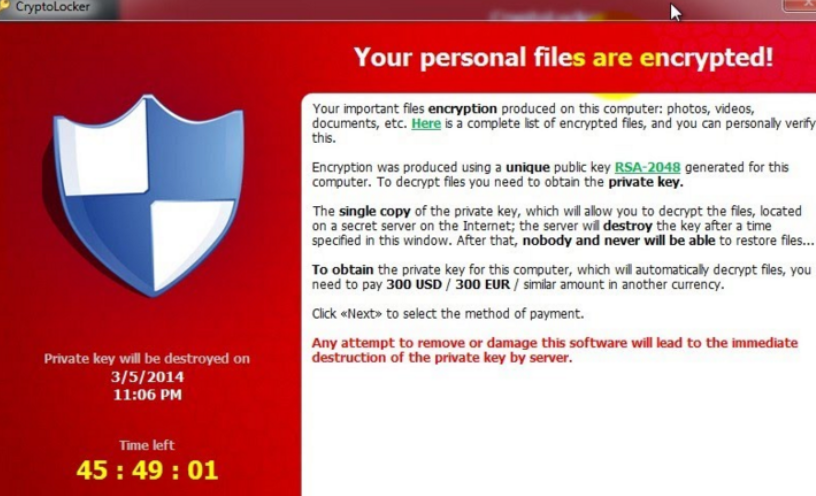
Fejlesztők ransomware kereslet nevetséges mennyiségű pénzt a visszafejtési fájlok, és még akkor is, ha az emberek fizetnek, a legtöbbje a idő ők csak a pénzt és ad ön semmi. Malware kutatók néha képesek legyenek fejleszteni leírók, de ez nagyon ritka. Tehát ha nincs biztonsági másolat, akkor talán a végén elveszíti a fájlokat. Bármilyen összeget Ungluk ransomware követeli, nem fizetnek. Figyelmen kívül hagyják az igényeket, és távolítsa el a Ungluk ransomware.
Miért van az, hogy Ungluk ransomware annyira veszélyes?
Ön is kap fertőzött-val Ungluk ransomware rosszindulatú spam e-mail mellékletek megnyitásakor. Fejlesztők kihasznál az előnyeit a szokása, sok használók volna, és hanyagul nyissa meg a fájlmellékleteket. Minden ők szükség-hoz csinál egy fertőzött fájlt csatol egy e-mailt, és küldje el. Után, hogy akkor is megfertőzheti számítógépét magát a fájl megnyitásával. Ne nyisson meg e-maileket ismeretlen feladótól nélküli kettős ellenőrzési először. Hanyagul megüresedett állás a elektronikus levél igazán súlyos következményei is lehetnek. Így mindig és mi azt jelenti, mindig győződjön meg arról, hogy mi arról, hogy nyissa meg a 100 %-osan biztonságos.
Ha már a számítógépen, használata bonyolult algoritmusok, és hogy a fájlokat olvashatatlan. Minden érintett fájlok lesz .off vagy a .0ff fájl kiterjesztések, hozzáadja őket. Ha a fájlokat van encrypted, csak visszaállíthatja azokat visszafejtési kulcs segítségével. És amit kulcs felajánlja Önnek egy bizonyos mennyiségű pénzt. Ungluk ransomware készítése a váltságdíjat, és tesz ez-ban minden egy titkosított fájlt tartalmazó mappa. A Megjegyzés fogja magyarázni, hogy a fájlok titkosított, és hogy csak vissza őket a segítségével a fejlesztők. Kérem, hogy töltse le a Bitmessage, és felhasználni arra, hogy kapcsolatba lépni velük. Összegét kell fizetni nincs megadva a Megjegyzés, de feltehetően innen megtudod, ha kapcsolatba őket. Nagyon lehetséges, hogy az ár attól függ, mennyire fontos a fájlokat van, és hogy hány titkosított. Ne lepődj meg, ha egy nevetséges mennyiségű pénzt kérnek. Nem javasoljuk, hogy kapcsolatba lépni velük, vagy fizet a váltságdíj. Ransomware fejlesztők nagyon ritkán tartani a vége az üzletet. Ők könnyen csak fog a pénzt, és nem kapsz semmit. Javasoljuk, nem figyelni, hogy az igények, és csak töröl Ungluk ransomware.
Ungluk ransomware eltávolítása
Javasoljuk, hogy anti-malware szoftver segítségével törölheti a Ungluk ransomware. Kézi Ungluk ransomware túl nehéz részére szabályos használók, és komoly károkat tudnak okozni. Ha nincs anti-malware szoftver, javasoljuk, hogy azt. Ne kíséreljük meg eltávolítani anélkül, hogy Ungluk ransomware.
Offers
Letöltés eltávolítása eszközto scan for Ungluk ransomwareUse our recommended removal tool to scan for Ungluk ransomware. Trial version of provides detection of computer threats like Ungluk ransomware and assists in its removal for FREE. You can delete detected registry entries, files and processes yourself or purchase a full version.
More information about SpyWarrior and Uninstall Instructions. Please review SpyWarrior EULA and Privacy Policy. SpyWarrior scanner is free. If it detects a malware, purchase its full version to remove it.

WiperSoft részleteinek WiperSoft egy biztonsági eszköz, amely valós idejű biztonság-ból lappangó fenyeget. Manapság sok használók ellát-hoz letölt a szabad szoftver az interneten, de ami ...
Letöltés|több


Az MacKeeper egy vírus?MacKeeper nem egy vírus, és nem is egy átverés. Bár vannak különböző vélemények arról, hogy a program az interneten, egy csomó ember, aki közismerten annyira utá ...
Letöltés|több


Az alkotók a MalwareBytes anti-malware nem volna ebben a szakmában hosszú ideje, ők teszik ki, a lelkes megközelítés. Az ilyen weboldalak, mint a CNET statisztika azt mutatja, hogy ez a biztons ...
Letöltés|több
Quick Menu
lépés: 1. Törli a(z) Ungluk ransomware csökkentett módban hálózattal.
A(z) Ungluk ransomware eltávolítása Windows 7/Windows Vista/Windows XP
- Kattintson a Start, és válassza ki a Shutdown.
- Válassza ki a Restart, és kattintson az OK gombra.


- Indítsa el a F8 megérinti, amikor a számítógép elindul, betöltése.
- A speciális rendszerindítási beállítások válassza ki a csökkentett mód hálózattal üzemmódban.


- Nyissa meg a böngészőt, és letölt a anti-malware-típus.
- A segédprogram segítségével távolítsa el a(z) Ungluk ransomware
A(z) Ungluk ransomware eltávolítása Windows 8/Windows 10
- A Windows bejelentkezési képernyőn nyomja meg a bekapcsoló gombot.
- Érintse meg és tartsa lenyomva a Shift, és válassza ki a Restart.


- Odamegy Troubleshoot → Advanced options → Start Settings.
- Képessé tesz biztos mód vagy a csökkentett mód hálózattal indítási beállítások kiválasztása


- Kattintson az Újraindítás gombra.
- Nyissa meg a webböngészőt, és a malware-eltávolító letöltése.
- A szoftver segítségével (Ungluk ransomware) törlése
lépés: 2. Rendszer-visszaállítás segítségével a fájlok visszaállítása
Törli a(z) Ungluk ransomware Windows 7/Windows Vista/Windows XP
- Kattintson a Start gombra, és válassza a leállítás.
- Válassza ki a Restart, és az OK gombra


- Amikor a számítógép elindul, rakodás, nyomja le többször az F8 Speciális rendszerindítási beállítások megnyitásához
- A listából válassza ki a követel gyors.


- Írja be a cd restore, és koppintson a bevitel elemre.


- Írja be az rstrui.exe, és nyomja le az ENTER billentyűt.


- Tovább az új ablak gombra, és válassza ki a visszaállítási pontot, mielőtt a fertőzés.


- Kattintson ismét a Tovább gombra, és kattintson az Igen gombra kezdődik, a rendszer-visszaállítás.


Törli a(z) Ungluk ransomware Windows 8/Windows 10
- A főkapcsoló gombra a Windows bejelentkezési képernyőn.
- Nyomja meg és tartsa lenyomva a Shift, és kattintson az Újraindítás gombra.


- Válassza ki a hibaelhárítás és megy haladó választások.
- Kiválaszt követel gyors, és kattintson az Újraindítás gombra.


- A parancssor bemenet, cd restore, és koppintson a bevitel elemre.


- Írja be az rstrui.exe, és újra koppintson a bevitel elemre.


- Az új rendszer-visszaállítás ablakban a Tovább gombra.


- Válassza ki a visszaállítási pontot, mielőtt a fertőzés.


- Kattintson a Tovább gombra, és kattintson az igen-hoz visszaad-a rendszer.


